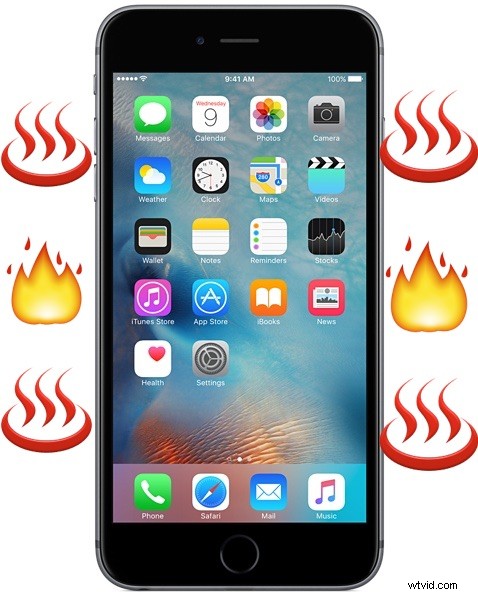
¿Alguna vez has descubierto que tu iPhone se calienta al tacto? No es común, pero a veces un iPhone puede incluso calentarse completamente al tacto, donde la parte posterior del iPhone y la pantalla del dispositivo están calientes al tacto, a veces lo suficiente como para ser incómodo de sostener y hacer que te suden las manos.
Es bastante molesto que un iPhone se caliente porque casi siempre coincide con un agotamiento rápido de la batería y una lentitud general en el rendimiento. Veremos algunos pasos simples que pueden ayudar a reparar un iPhone caliente y ayudarlo a enfriarse y recuperar el rendimiento normal nuevamente.
Mi iPhone está caliente, ¿por qué?
La razón más común por la que un iPhone se siente caliente al tacto está relacionada con el software, esto generalmente se debe a que alguna aplicación o proceso que se ejecuta en el iPhone está haciendo un uso intensivo del procesador del dispositivo, lo que lleva a un uso excesivo de energía y disipación de calor. La buena noticia es que debido a que el problema generalmente está relacionado con el software, la solución también suele ser fácil.
Por supuesto, hay otras razones por las que un iPhone también podría estar caliente, por ejemplo, si lo deja reposar encima de un conducto de calefacción o bajo la luz directa del sol en un día cálido, el dispositivo también se calentaría. En esas situaciones, simplemente retírelo de la fuente de calor.
Cómo arreglar un iPhone que se está calentando
Aquí hay cinco soluciones simples para reparar un iPhone si se calienta demasiado:
0:Espera, ¿acabas de actualizar el software del sistema iOS?
Si acaba de actualizar a una nueva versión del software del sistema iOS y ahora el iPhone está caliente, el iPhone a veces se calienta durante un tiempo mientras el dispositivo vuelve a indexar los datos en su teléfono. Esto es normal y se resolverá solo con el tiempo, por lo general, si deja un iPhone enchufado durante la noche (en un lugar bien ventilado), la indexación se completará y el iPhone volverá a la temperatura normal.
1:Salir de aplicaciones
A veces, una aplicación puede ir de lado y hacer que la CPU se use en exceso y provocar un iPhone caliente. Por lo tanto, salir de las aplicaciones a veces puede solucionar el problema.
- Toca dos veces el botón de inicio para que aparezca el conmutador multitarea
- Desliza hacia arriba en cada aplicación para cerrar y salir de esas aplicaciones
En general, si un iPhone se está calentando y no está seguro de qué aplicación es el problema, es razonable cerrar todas las aplicaciones. Luego, espera unos minutos para ver si el iPhone comienza a enfriarse.
2:Actualizar aplicaciones
La aplicación no autorizada puede tener un problema porque tiene un error. Si este es el caso, puede ser útil actualizar sus aplicaciones porque el desarrollador de la aplicación puede haber publicado una corrección de errores.
- Abra la aplicación App Store, vaya a la pestaña Actualizaciones y elija "Actualizar todo"
Después de actualizar las aplicaciones, si la razón por la que el iPhone se estaba calentando se debió a un error específico de la aplicación que se solucionó, debe resolverse con una actualización.
3:Actualizar iOS
Más raramente, a veces el problema del software se relaciona con un error o problema con el propio iOS. Si este es el caso, generalmente actualizar iOS resolverá el problema. Siempre haga una copia de seguridad de su iPhone antes de actualizar el software del sistema iOS.
- Haz una copia de seguridad de tu iPhone en iCloud o iTunes, o en ambos
- Abra la aplicación "Configuración" y vaya a "General" y luego a "Actualización de software"
- Descargue e instale las actualizaciones disponibles
Una vez que se instala la actualización, su iPhone volverá a indexar los datos en el dispositivo, como se menciona en el paso '0', lo que, irónicamente, puede hacer que un dispositivo se caliente por un tiempo. En esta situación, solo espere, es probable que se enfríe cuando se complete la limpieza y la indexación, a veces es mejor dejarlo enchufado durante la noche para finalizar este proceso.
4:restablecer todas las configuraciones del iPhone
Es posible que una configuración en algún lugar de iOS esté causando que el dispositivo se caliente y se caliente demasiado. Por lo tanto, restablecer la configuración del dispositivo puede ser útil a veces; esto NO es lo mismo que restablecer el dispositivo al estado de fábrica, es simplemente restablecer la configuración y las personalizaciones, como el brillo de la pantalla o las preferencias de Wi-Fi. Debe hacer una copia de seguridad de su iPhone antes de hacer esto solo para estar seguro.
- Abra la aplicación Configuración y vaya a "General" y luego a "Restablecer"
- Elija "Restablecer todas las configuraciones"
- Confirme que desea restablecer todas las configuraciones en el dispositivo
Cuando el iPhone se reinicie, no tendrá configuraciones personalizadas, lo que significa que deberá cambiar cosas como el texto en negrita, el brillo de la pantalla, las preferencias de wifi, DNS, etc.
5:Copia de seguridad y restauración
Lo sé, nadie quiere hacer esto. Es un gran dolor hacer una copia de seguridad de su iPhone y restaurarlo, pero puede ser un paso necesario para la resolución de problemas. De hecho, si todo el soporte de Apple casi siempre te obligará a hacer esto antes de llevar un dispositivo a reparar. Puede ser efectivo, por lo que vale la pena mencionarlo a pesar de la inconveniencia y el compromiso de tiempo.
- Haga una copia de seguridad del iPhone en iCloud yendo a Ajustes> iCloud> Copia de seguridad y seleccionando Copia de seguridad ahora
- Haga una copia de seguridad del iPhone en iTunes conectándose a una computadora y eligiendo "Copia de seguridad" en la aplicación de iTunes
- Cuando se haya completado la copia de seguridad, conecte el iPhone a una computadora con iTunes y elija "Restaurar"
- Recorra el proceso de restauración y restaure el dispositivo desde una copia de seguridad
El proceso de copia de seguridad y restauración puede tardar varias horas, si no más (un iPhone grande con un gran uso de almacenamiento puede tardar muchas horas... la última vez que hice una copia de seguridad y restauré mi iPhone tardó unas 6 horas, por ejemplo... no es rápido, así que configúrelo el tiempo aparte para esto). Sea paciente y solo comience este proceso si tiene el compromiso de tiempo.
La buena noticia es que si la copia de seguridad y la restauración pueden ser una técnica eficaz para la resolución de problemas y podrían solucionar su problema candente con el iPhone.
Raro:la advertencia de temperatura
En raras ocasiones, el iPhone puede incluso sobrecalentarse por completo y generar una advertencia de temperatura en el dispositivo, pero eso casi siempre se debe a una fuente de calor externa, como dejarlo al sol o encima de un conducto de calefacción del automóvil o una salida de calefacción en una casa o oficina. Cuando esto sucede, no es sutil porque el iPhone muestra una advertencia de temperatura cuando el dispositivo se está sobrecalentando y el teléfono se vuelve inutilizable hasta que se enfría, si eso sucede, debe retirarlo rápidamente de la fuente de calor y dejar que se enfríe (colocando un Un iPhone frente a un ventilador a la sombra suele funcionar bien).
El iPhone sigue caliente, ¿ahora qué?
Si el iPhone aún está caliente después de realizar todos los pasos anteriores, incluido dejarlo enchufado durante la noche en un lugar ventilado, es posible que tenga un problema más raro con la batería o el hardware. Esto es bastante inusual, pero sucede a veces y, por lo general, si ese es el caso, necesitará tener el servicio de iPhone de Apple a través de un canal de soporte oficial o un centro de reparación autorizado.
¿Funcionaron los trucos anteriores para arreglar tu iPhone caliente? ¿Tienes algún otro consejo para resolver un problema de iPhone caliente? ¡Háznoslo saber en los comentarios!
